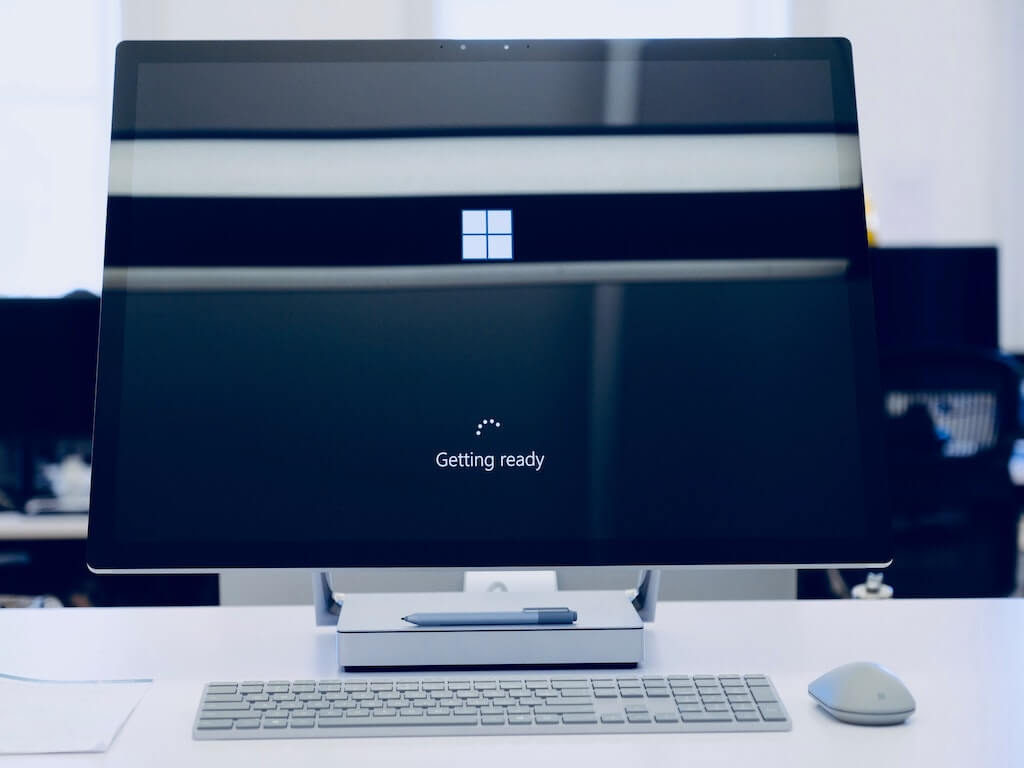Windows 10 tidak akan boot? Tiada masalah. Inilah kaedah yang pasti untuk menghidupkan semula Windows 10 anda:
Lancarkan Windows Recovery Environment (WinRE).
Dari sana, pilih Selesaikan Masalah> Pilihan lanjutan> Prompt Perintah.
Ketik perintah berikut di Command prompt dan tekan Enter:
- bootrec / fixmbr
- bootrec / rebuildbcd
Mulakan semula PC anda setelah arahan ini dilaksanakan.
Sekiranya semuanya dijalankan dengan betul, masalah boot Windows 10 anda harus diselesaikan dengan kaedah ini.
Seperti hari-hari lain, anda duduk di kerusi anda dan tekan butang kuasa untuk memulakan PC anda. Walau bagaimanapun, anda berasa kecewa, Windows 10 anda tidak akan dapat boot, seperti yang berlaku pada sesi terakhir anda.
Walaupun Microsoft telah mencapai kemajuan yang berterusan pada sistem operasi Windows, masalah seperti ini masih muncul dari semasa ke semasa. Tetapi jangan berputus asa - kami telah membuat anda dilindungi.
Berikut ini, kami menggunakan semua kaedah yang mungkin untuk memulakan komputer anda semula apabila Windows berhenti boot. Mari melompat masuk.
Windows 10 Tidak Akan Boot? 7 Kaedah untuk Memperbaiki
Masalah Permulaan Windows
Mungkin terdapat banyak faktor mengapa Windows 10 anda tidak dapat boot. Malangnya, belum ada sebab yang tepat. Ini mungkin karya perisian berniat jahat; penutupan secara tiba-tiba; atau kadang-kadang, walaupun kemas kini boleh menyebabkan masalah permulaan Windows seperti ini.
Apa yang kita ada, bagaimanapun, adalah banyak kaedah yang akan membantu anda menyelesaikan masalah boot Windows ini. Mari mulakan dengan yang paling mudah terlebih dahulu.
Lebih bijak jika anda mula-mula mencuba jalan penyelesaian yang lebih cepat dan lebih mudah sebelum menyelami yang lebih kompleks. Nasihat yang terlalu umum untuk menghidupkan semula komputer atau telefon bimbit anda tidak diberikan tanpa alasan.
Untuk masalah khusus ini, cabut sebarang palam USB tambahan dari komputer anda selain papan kekunci dan tetikus. Pada masa yang jarang berlaku, Windows mudah rosak apabila anda memasang beberapa peranti USB di komputer anda. Mengeluarkannya mungkin menyelesaikan masalah permulaan Windows.
Mulakan semula PC anda setelah anda mengeluarkan peranti luaran (jika anda memilikinya) dan lihat apakah masalah 'Windows 10 tidak akan boot' berterusan.

Adakah anda menggunakan komputer riba? Nampaknya hanya berbaring di sana, tidak bernyawa, walaupun anda sudah banyak kali mengaktifkannya? Sekiranya anda menggunakan satu dan, sebagai hasilnya, anda tidak dapat mem-boot Windows 10 anda, kemungkinan bateri anda sudah habis.
Untuk mengetahui apakah itu masalahnya, pasangkan pengecas komputer riba anda dan cuba mulakan komputer semula.
Sekiranya tidak berjaya, keluarkan bateri anda kali ini dan boot komputer riba anda dengan sumber kuasa langsung. Sekiranya kedua-dua kaedah ini gagal, dan anda tidak melihat sebarang tanda kuasa di komputer anda, saya rasa mungkin sudah tiba masanya untuk membawa komputer riba anda ke pusat pembaikan.
Mod selamat adalah cara untuk boot Windows anda dengan hanya keperluan asas, seperti pemacu peranti dan fail penting lain. Ini dilakukan untuk mengatasi masalah yang mendasari.
Rasionalnya adalah bahawa jika sistem anda berfungsi dengan baik dalam mod Selamat, kemungkinan bukan pemacu peranti atau tetapan lalai Windows anda yang menjadi penyebabnya di sini, seperti yang dijelaskan oleh Microsoft di blog mereka.
Terdapat banyak cara untuk boot PC anda dalam mod Selamat . Dalam kes khusus anda, di mana Windows itu sendiri tidak dapat boot, anda harus memasuki mod Selamat melalui Windows Recovery Environment.
Untuk memulakan, hidupkan PC anda dan semasa Windows masih dimuat, tekan butang kuasa dan tahan selama sekurang-kurangnya sepuluh saat; ini akan memaksa Windows anda ditutup.
Lakukan ini tiga kali berturut-turut dan komputer anda akan melancarkan Windows Recovery Environment.
Dari sana, ia adalah urusan yang cukup sederhana. Setelah anda berada di persekitaran Pemulihan, pilih Selesaikan Masalah> Pilihan lanjutan> Tetapan Permulaan .
Akhirnya, aktifkan mod Selamat sama ada dalam mod biasa atau dengan rangkaian (ini membolehkan pemandu yang menghubungkan anda ke internet) dan mulakan semula PC anda. Pada boot seterusnya, tekan F4 untuk boot PC anda dalam Safe Mode.
Sekiranya anda masih menghadapi masalah permulaan Windows 10, maka itu bukan masalah yang disebabkan oleh perisian tambahan atau tetapan Windows peribadi anda.
Untuk kaedah seterusnya, kami akan melalui proses penyelesaian masalah lanjutan menggunakan command prompt. Untuk memulakan, masuk ke Pemulihan Persekitaran seperti yang ditunjukkan di atas di bahagian Safe mode.
Selepas anda masuk, pilih Penyelesaian Masalah> Pilihan lanjutan> Prompt Perintah. Setelah anda berada di command prompt, jalankan perintah ini satu persatu dan tekan Enter:
bootrec / fixmbr bootrec / rebuildbcd
Selepas anda melihat pernyataan 'operasi selesai dengan jayanya' di terminal anda, tutup arahan arahan dan pilih Teruskan untuk memulakan semula PC anda sekali lagi.
Kemas kini Windows adalah pertahanan pertama komputer anda. Tanpa mereka, anda akan dapat menangani semua jenis pepijat rawak pada Windows anda sendiri. Celah keselamatan baru juga terus wujud setiap hari; kemas kini sangat penting untuk tetap selamat daripada ancaman tersebut.
Tetapi sebaik-baiknya, kemas kini kadangkala juga menyebabkan sistem anda tidak berfungsi. Sebenarnya, masalah permulaan Windows 10 anda mungkin disebabkan oleh kemas kini Windows yang tidak terkawal itu sendiri.
Tetapi berita baiknya adalah bahawa walaupun Windows 10 anda tidak dapat boot, anda masih boleh menyahpasang kemas kini ini dari PC anda. Untuk memulakan, lancarkan Sekeliling Pemulihan Windows sekali lagi.
Pilih Selesaikan Masalah> Pilihan Lanjutan , dan kemudian pilih Nyahpasang Kemas kini . Cuba dan mulakan Windows anda setelah anda membuang kemas kini yang diingini dan lihat apakah masalah 'Windows 10 tidak akan boot' berterusan.
Microsoft telah memberi kami pelbagai alat percuma dan berguna yang boleh kami gunakan jika ada yang menuju ke selatan di Windows.
Salah satu alat tersebut ialah Startup Repair, yang membantu pengguna dalam menyelesaikan masalah permulaan seperti yang anda hadapi. Ia melakukannya dengan memperbaiki rekod boot boot (MBR), partition table, atau sektor boot yang rosak, yang semuanya merupakan komponen penting untuk boot berjaya Windows.
Untuk mengakses Pembaikan Permulaan, anda harus mengakses Persekitaran Pemulihan sekali lagi. Sama seperti di bahagian Safe mode di atas, setelah anda masuk, pilih Penyelesaian Masalah> Pilihan lanjutan> Pembaikan Permulaan.
Ikuti arahan untuk melancarkan Pembaikan Permulaan. Sekiranya semuanya berjalan lancar, masalah permulaan Windows anda harus diselesaikan dalam beberapa minit.
Sekiranya tidak ada kaedah dari atas yang berfungsi sejauh ini, sebagai kaedah terakhir, anda harus menggunakan kaedah ini. Sekali lagi, anda perlu mengakses Persekitaran Pemulihan.
Setelah masuk, pilih Selesaikan Masalah> Tetapkan Semula PC ini> Simpan fail saya . Dengan cara ini, walaupun fail sistem anda akan diset semula dan dipasang semula, anda dapat memastikan fail peribadi anda tetap utuh.
Akan tetapi, diberi amaran. Sekiranya fail anda telah dijangkiti malware, kerana ini boleh menyebabkan masalah di masa depan lagi. Oleh itu, setelah sistem anda dihidupkan semula, pastikan anda mengimbasnya dengan program anti-virus yang baik.
Masalah Boot Windows 10 Dibetulkan untuk Selamanya
Dan itulah segalanya, kawan-kawan. Sekiranya Windows 10 anda tidak dimulakan, salah satu kaedah ini sudah seharusnya dapat menyelesaikan masalahnya sekarang. Satu-satunya pengecualian adalah sekiranya terdapat kerosakan pada perkakasan Windows anda. Sekiranya demikian, lawatan ke bengkel komputer diperlukan untuk mendapatkan kembali aliran kerja anda.